排版时,经常要用到各种各样的虚线,但你会设置么?本期Word小编与大家详细分享在Word中添加各种虚线的技巧。
1、如何添加竖向虚线?
如下图所示,文档中的虚线怎么设置?
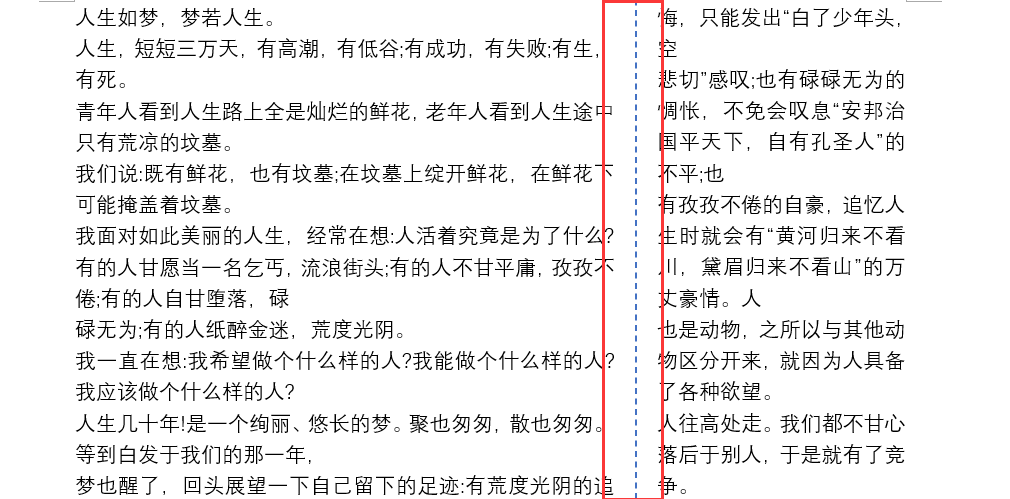
首先来看下如何将文档内容分成两部分?
选中文本内容,点击布局——页面设置——栏——偏右,之后点击插入——插图——形状——直线,随后选中直线点击格式——形状样式——虚线即可。
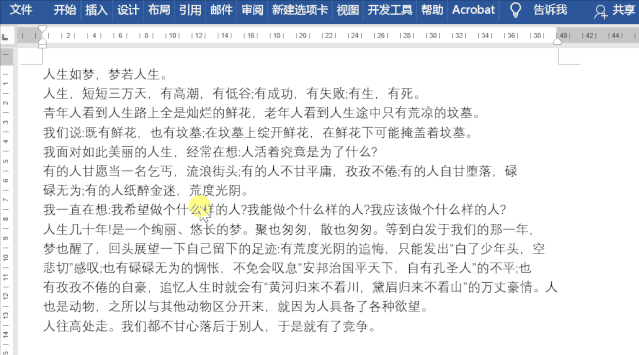
PS:想要插入一条垂直线,需要借用Shift键。
若只想在文档的右侧添加一条虚线,如图所示:
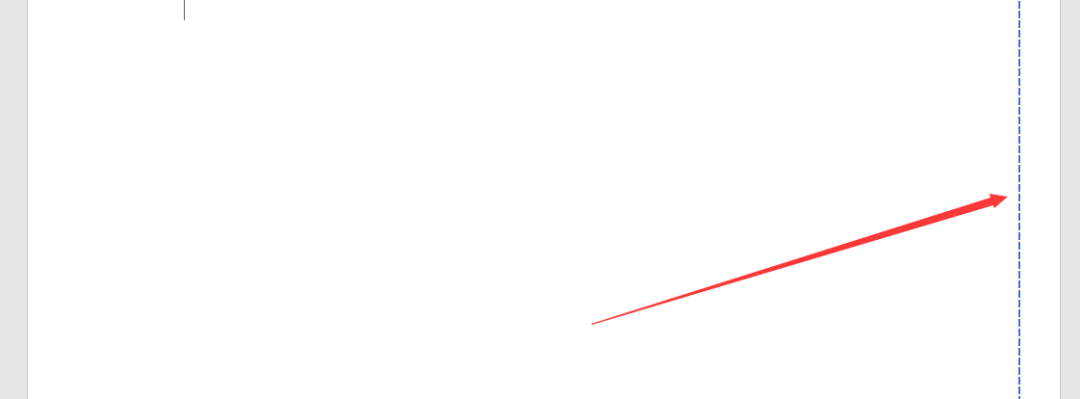
点击设计——页面背景——页面边框,在打开的界面中选择“虚线”的样式,将宽度设置为“1.5磅”,颜色选择“蓝色”,随后在预览中,保留右边框线确定。
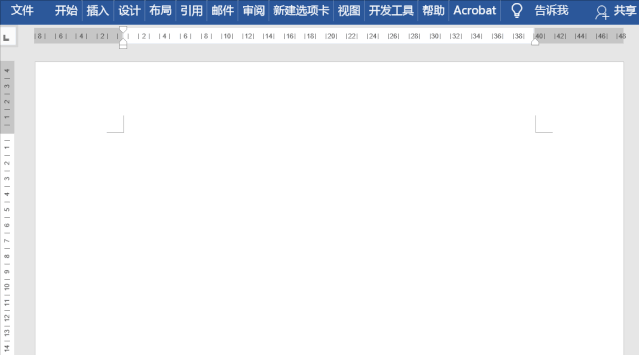
2、如何在文字下方添加虚线?
如下图所示,如何在文字下方添加虚线?
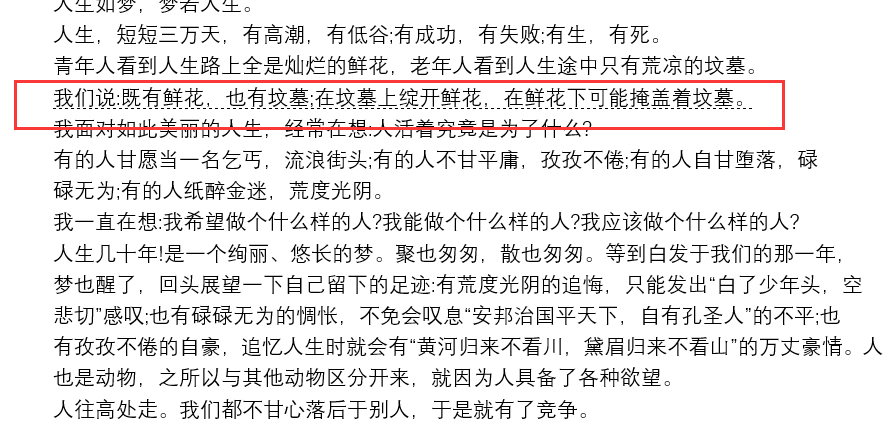
选中文本,点击开始——字体——下划线,在下拉菜单中选择一种虚线样式即可。
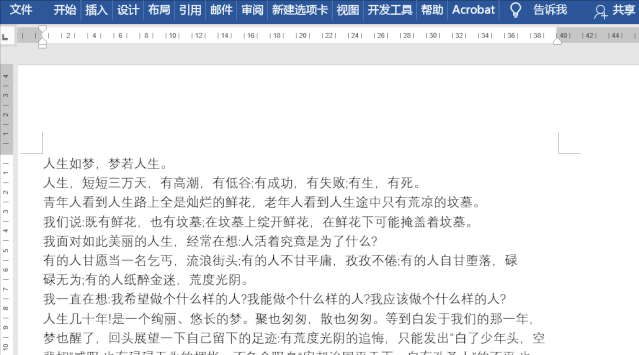
3、为什么我的虚线不能删除?
如下图所示,中间的虚线要怎么删除?
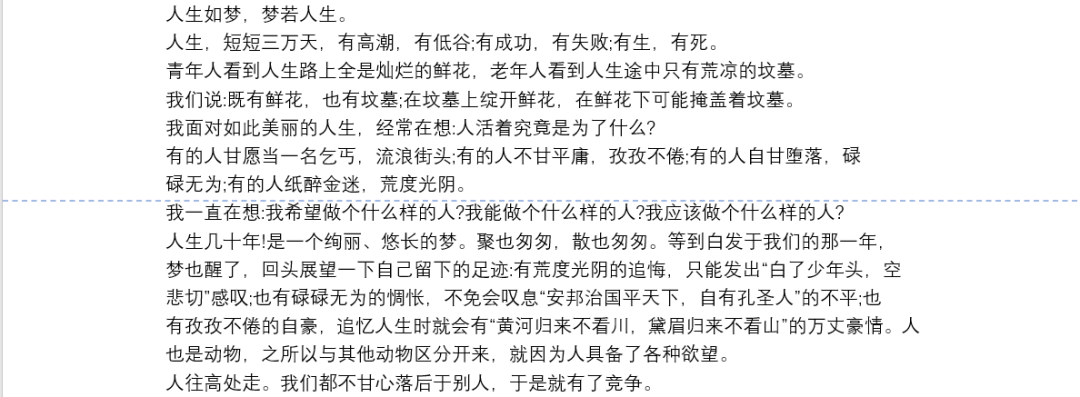
很多小伙伴会说直接选中删除就可以,但在实操中,你会发现是不能选中的,那要如何删除呢?
双击页眉处,进入页眉编辑状态,然后再选中,按删除键即可。
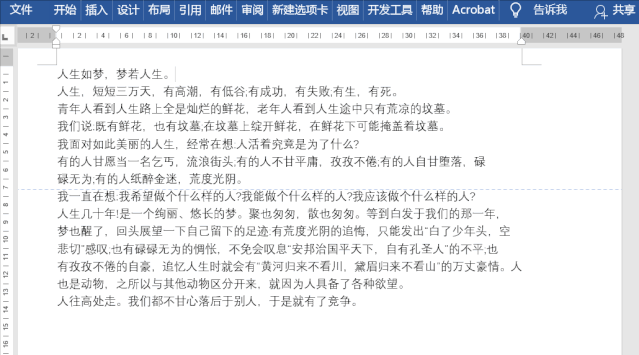
 office办公软件入门基础教程
office办公软件入门基础教程
